- Autor Lauren Nevill [email protected].
- Public 2023-12-16 18:55.
- Modificat ultima dată 2025-01-23 15:23.
Dacă comunicați adesea prin Skype, puteți vizualiza oricând istoricul tuturor conversațiilor anterioare cu utilizatorii. Interfața ușor de utilizat a programului vă permite să accesați rapid informațiile de care aveți nevoie.
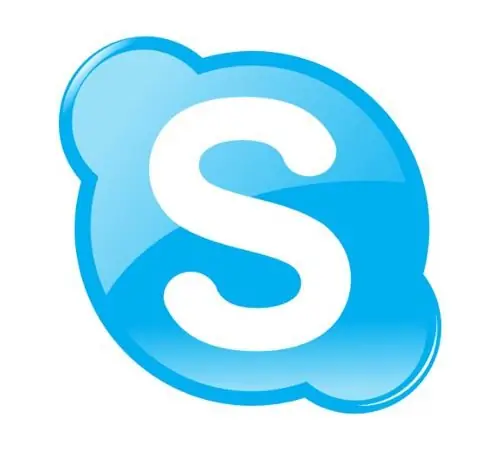
Este necesar
Computer, acces la Internet, software Skype
Instrucțiuni
Pasul 1
Lansarea programului. În primul rând, trebuie să rulați programul pe computer. Puteți face acest lucru folosind pictograma Skype de pe desktop. Dacă această comandă rapidă nu se află pe desktop, programul poate fi deschis după cum urmează: deschideți meniul „Start” și faceți clic pe secțiunea „Toate programele” din acesta. Găsiți folderul Skype în director și plasați cursorul deasupra acestuia. Va apărea o fereastră, făcând clic pe care porniți programul.
Pasul 2
Dacă nu aveți configurată autorizarea automată a utilizatorului la pornirea programului, introduceți numele de utilizator și parola Skype în câmpurile pe care le veți vedea în prima etapă a descărcării. După ce introduceți datele, dacă acestea sunt introduse corect, interfața programului va fi lansată. Acum puteți vedea istoricul chat-urilor.
Pasul 3
Găsiți în lista contactului dvs. numele de utilizator al persoanei al cărei istoric al mesajelor doriți să îl vedeți. Faceți clic pe acesta cu butonul din dreapta al mouse-ului, apoi selectați opțiunea „Vizualizați mesajele vechi”. Se va deschide o nouă fereastră în care veți vedea toate dialogurile anterioare cu utilizatorul.
Pasul 4
Dacă doriți, puteți șterge istoricul în orice moment. Pentru a face acest lucru, accesați instrumentele programului și accesați fila „Setări”. Apoi, trebuie să treceți la secțiunea „Chaturi și SMS” și să deschideți setări suplimentare. Folosind comenzile corespunzătoare din fereastra care se deschide, puteți șterge istoricul corespondenței anterioare cu utilizatorii.






